포트레이트 리터칭에 대한 이해와 기술을 심화하고 싶으신가요? 이 상세한 안내서는 RAW 개발부터 최종 리터칭까지 포트레이트를 단계별로 편집할 수 있는 명확한 워크플로우를 제공합니다. 초보자든 고급 사용자든, 여기에 즉시 적용할 수 있는 유용한 기술과 귀중한 팁이 있습니다.
중요한 발견
- RAW 개발은 이미지 품질에 결정적입니다.
- 색상 조정, 대비 조정 및 방해 요소 제거와 같은 단계는 성공적인 리터칭의 기본입니다.
- 신중한 조정은 자연스러운 결과를 얻는 데 도움이 되며, 이미지가 부자연스럽게 보이지 않도록 합니다.
단계별 안내
먼저 편집하려는 RAW 파일을 엽니다. 이를 위해 '파일'로 가서 'Camera Raw에서 열기'를 선택합니다. 바탕화면에서 해당 파일을 찾아 더블 클릭하여 엽니다. 이제 Camera Raw 영역에 있으며 첫 번째 수정 작업을 시작할 수 있습니다.
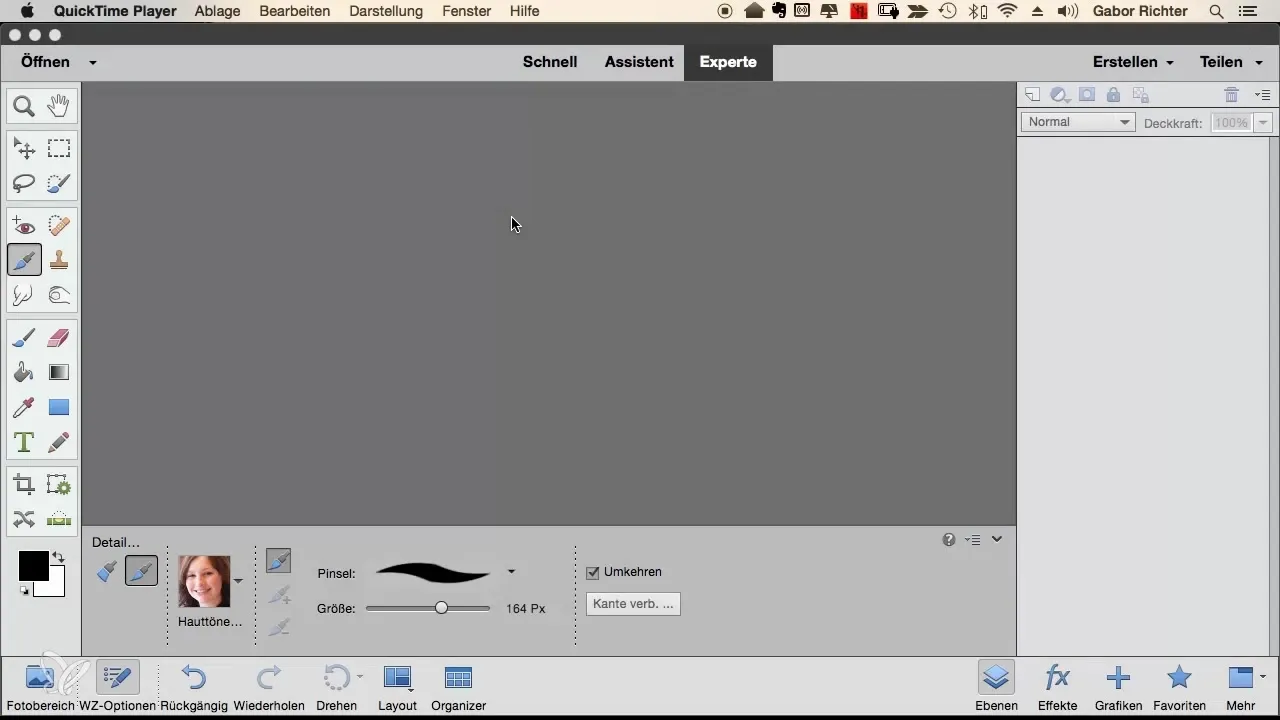
다음으로 기본 설정이 '표준'으로 되어 있는지 확인합니다. 색 깊이를 확인하고 '8비트 채널'을 선택하여 파일이 불필요하게 커지지 않도록 합니다. 색상 균형 조정으로 시작하고 색온도를 확인하여 필요시 조정합니다. 중립적인 색온도는 더 현실적인 피부톤을 제공합니다.
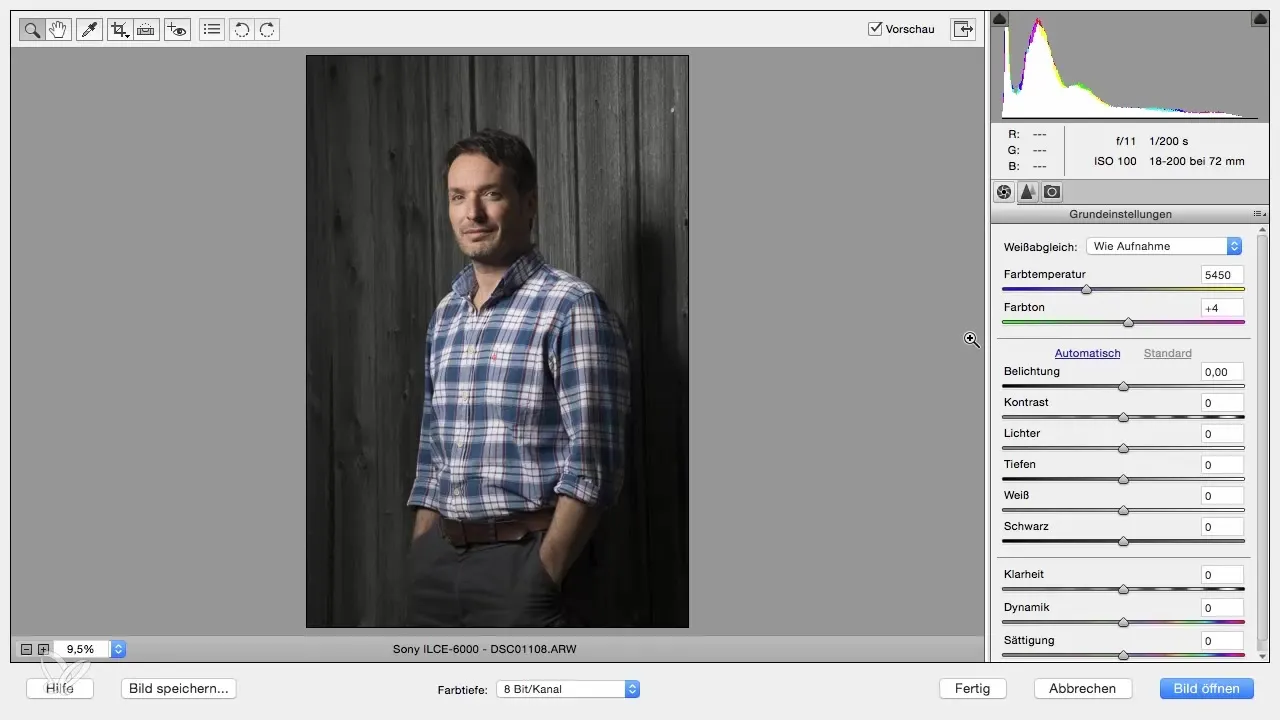
이제 노출을 확인할 시간입니다. 이미지를 확인하고 어두운 부위에서 더 많은 세부 사항을 뽑아내기 위해 음영을 조정합니다. 이는 음영 슬라이더를 오른쪽으로 살짝 이동하여 수행합니다. 하이라이트도 동일하게 처리하되, 이 슬라이더는 최소한으로 왼쪽으로 이동하여 피부톤의 구조를 유지합니다.
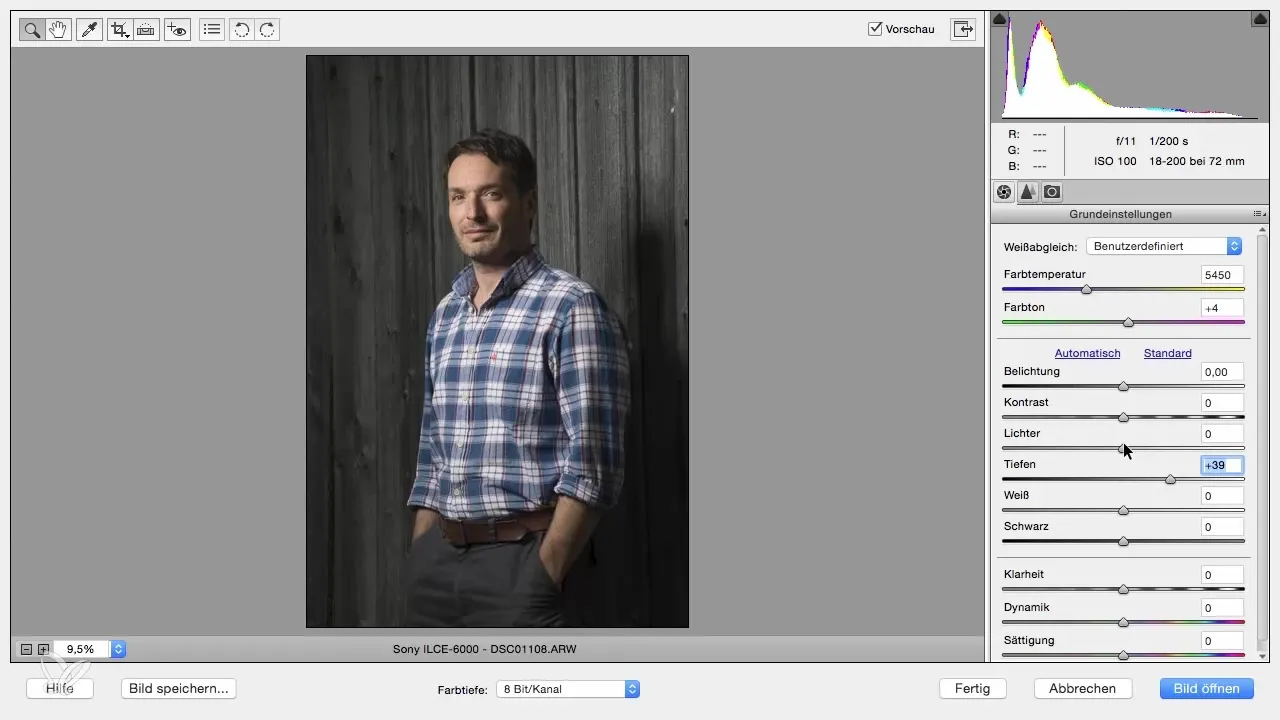
선명도를 높이기 위해 해당 슬라이더를 위로 끌어올립니다. 이는 윤곽을 강화하여 남성 포트레이트에 특히 매력적인 결과를 줄 수 있습니다. 최적의 이미지를 위해 채도를 살짝 줄이고 다이내믹스를 높일 수 있습니다. 이상적으로는 균형 잡힌 외관을 얻었을 것입니다.
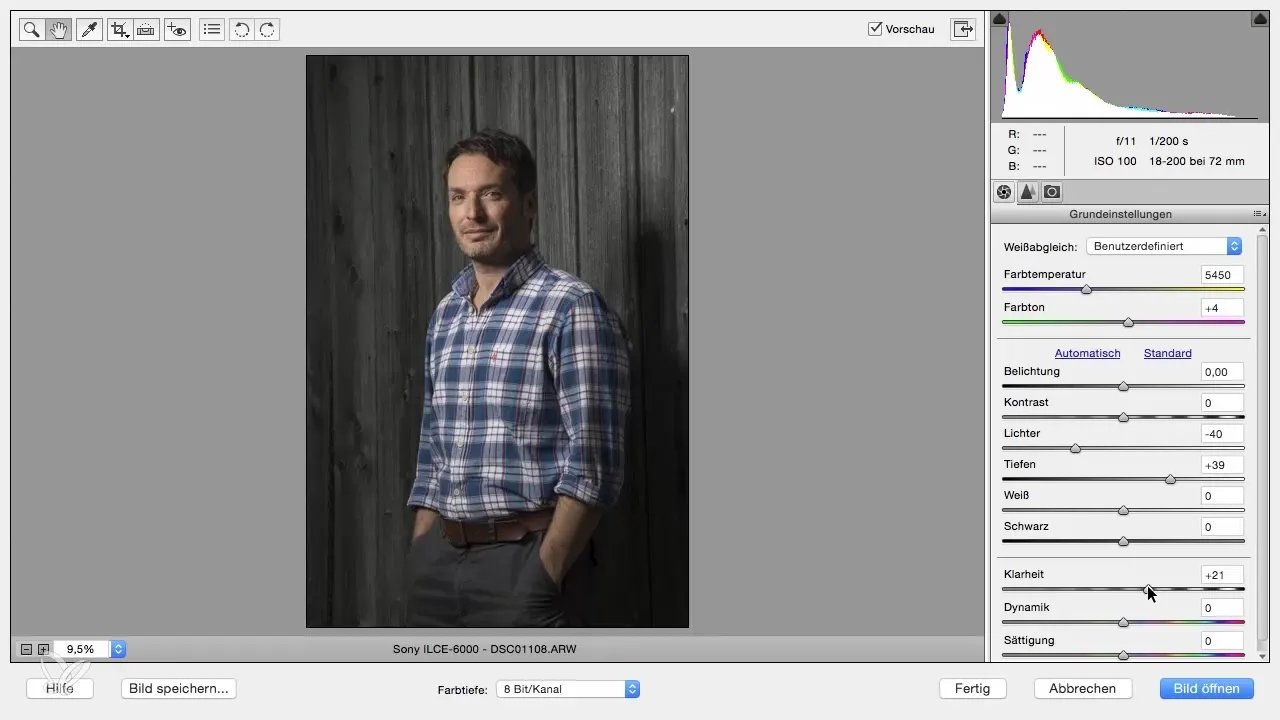
다음 단계로 얼굴을 확대하여 선명도를 최적화합니다. 디테일 속성으로 이동하여 선명도를 약 80으로 증가시키고, 반경은 0.5으로 설정합니다. 이미지를 다시 확인하여 수평을 정렬해야 하는지 확인합니다.
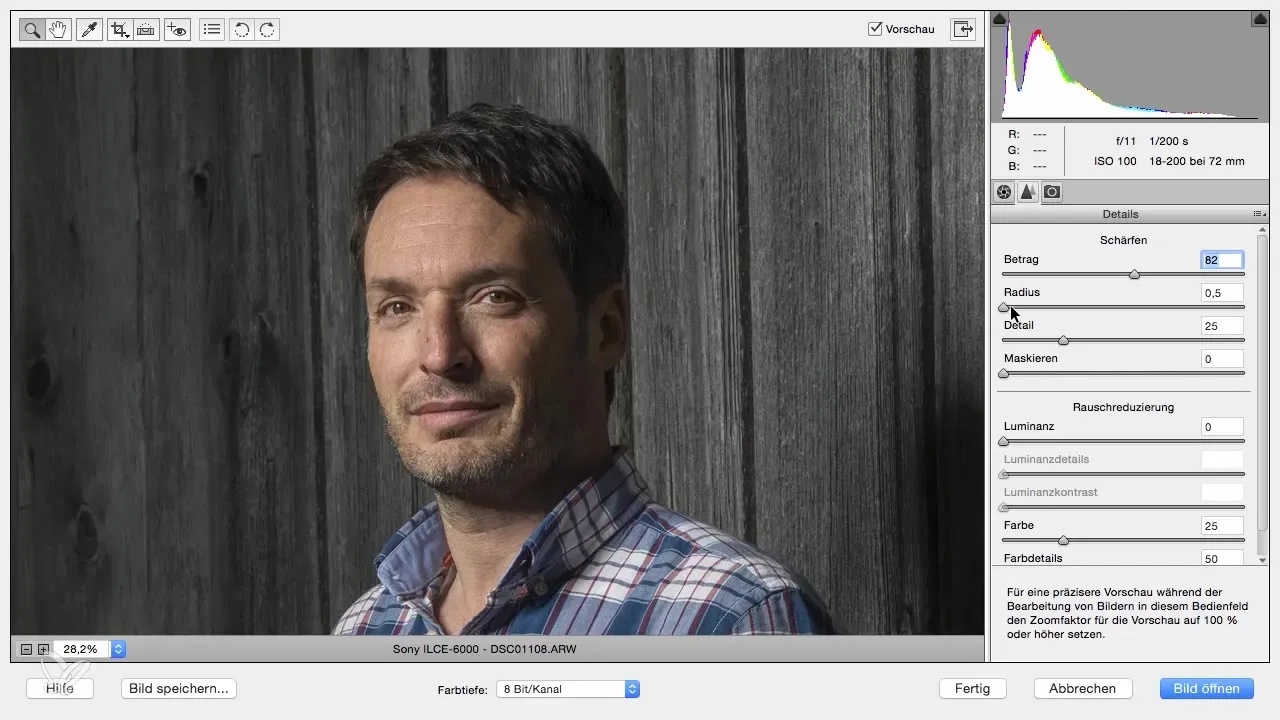
이러한 조정을 마친 후 Photoshop Elements에서 이미지를 엽니다. 원본 이미지는 보호되어 있으므로 Alt 키를 누른 채 레이어를 복제하거나 마우스 오른쪽 버튼을 클릭하고 '레이어 복제'를 선택합니다. 위의 레이어 이름을 '편집'으로, 아래 레이어는 '원본'으로 지정합니다. 이렇게 하면 항상 원본 이미지로 되돌아갈 수 있습니다.
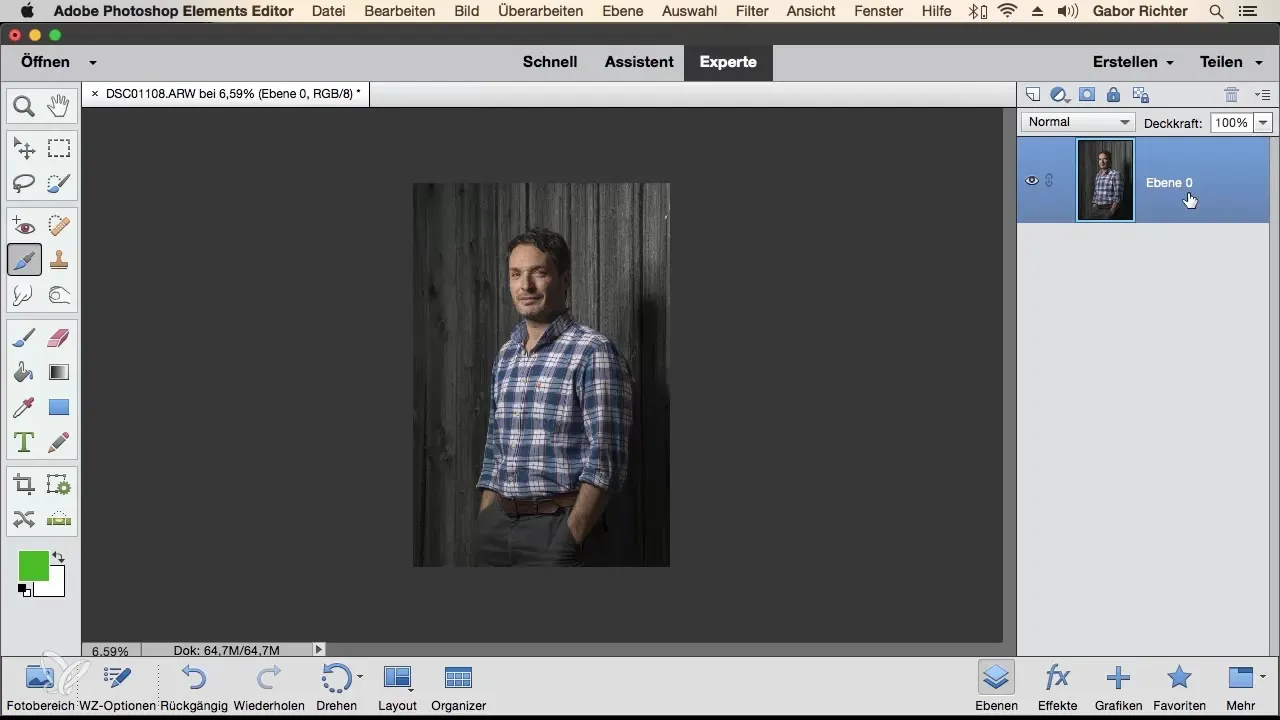
이제 리터칭을 시작합니다. 영역 복구 브러시를 선택하여 방해 요소를 제거합니다. 브러시 크기를 얼굴의 결점에 맞게 조정한 후 해당 부분을 작업합니다.
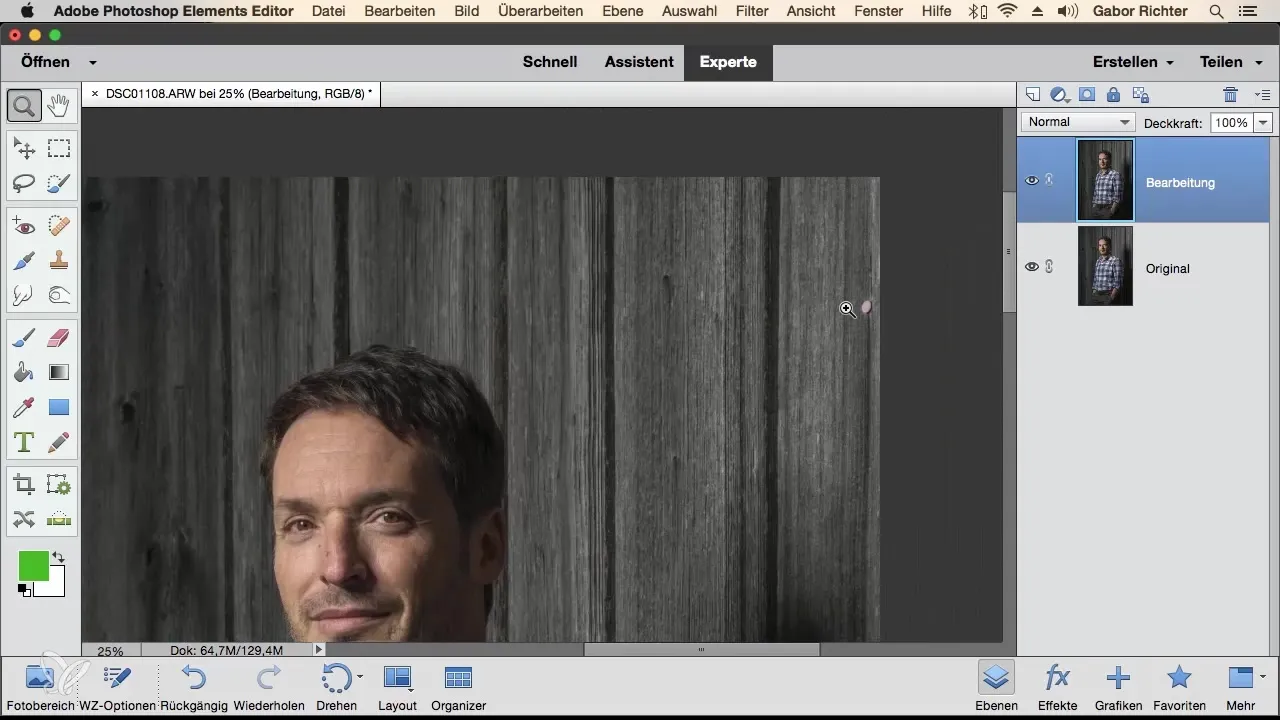
리터칭이 영구적이지 않도록 하려면 '리터칭'이라는 이름의 새 빈 레이어를 만듭니다. 이렇게 하면 변경 사항을 창의적이고 비파괴적으로 적용할 수 있습니다.
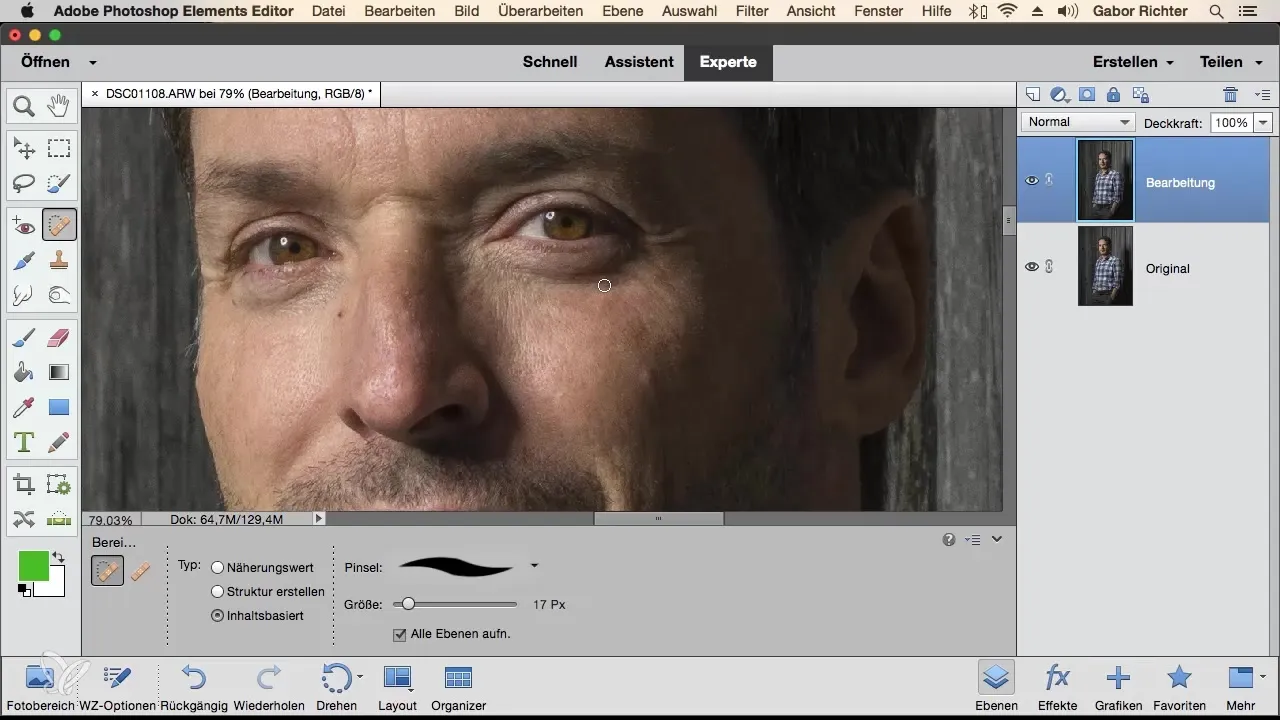
영역 복구 브러시를 사용하여 피부 불균형 및 기타 작은 방해 요소를 제거합니다. 배경의 방해 요소에도 주의를 기울여 전체 이미지를 더 차분하고 조화롭게 만들어보세요.
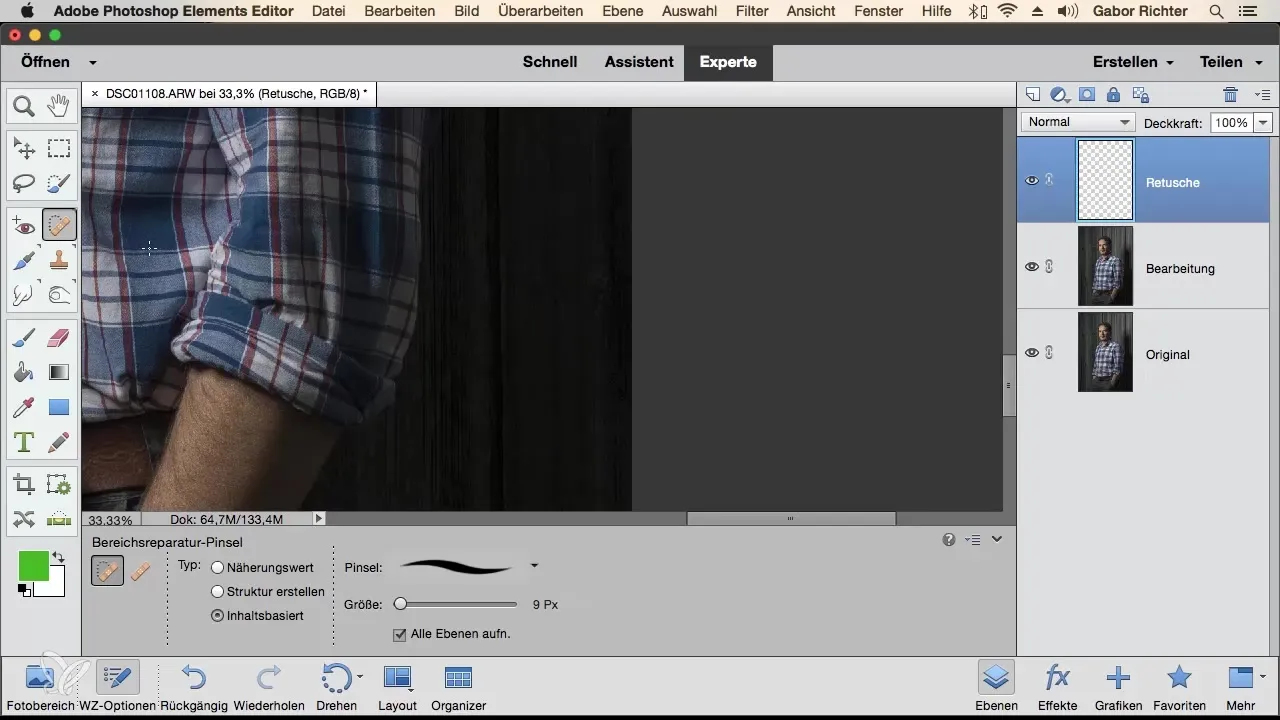
이제 눈썹과 수염으로 넘어갑니다. 여기에서 둥글게 만드는 도구를 사용하여 부드러운 밝기를 적용하여 얼굴에 더 깊이와 차원을 추가합니다. 자연스러움을 유지하기 위해 과하게 하지 않도록 주의하세요.
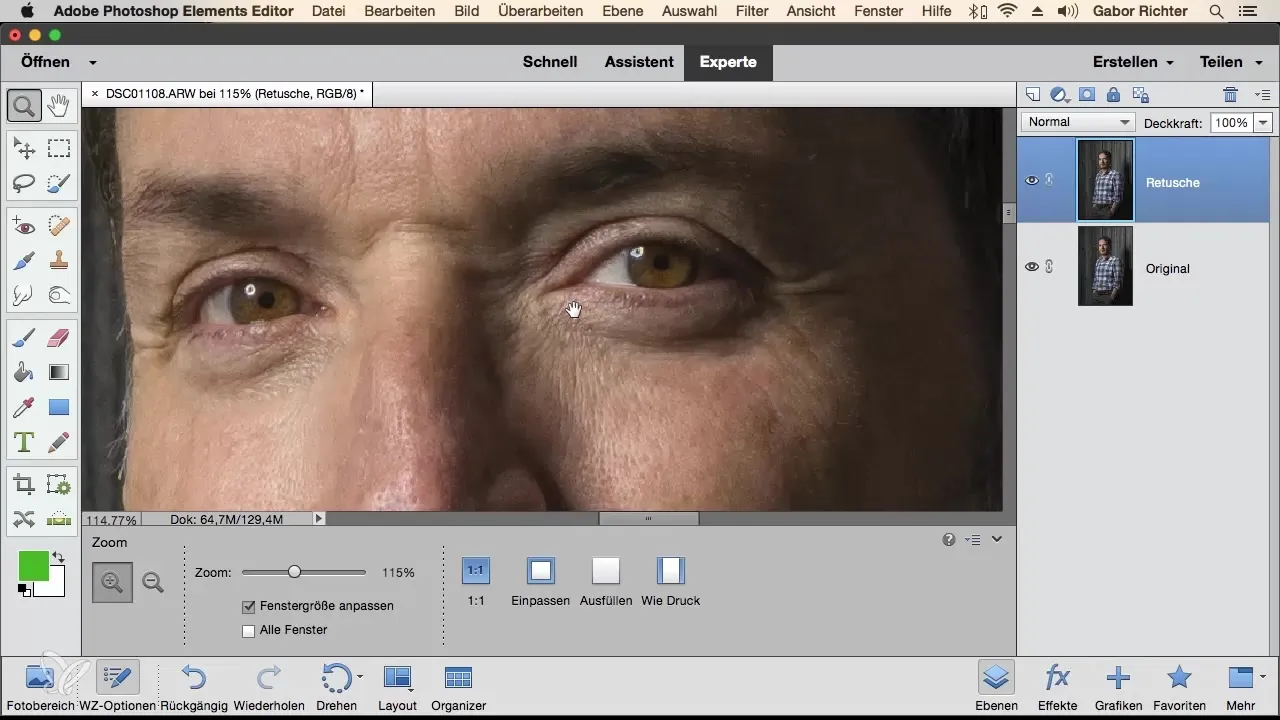
주요 리터칭 작업이 완료되면 얼굴에 초점을 맞추기 위해 비네트를 만듭니다. 선택 타원 도구를 선택하고 목표 위에 타원을 드래그하여 영역을 부드럽게 만듭니다.
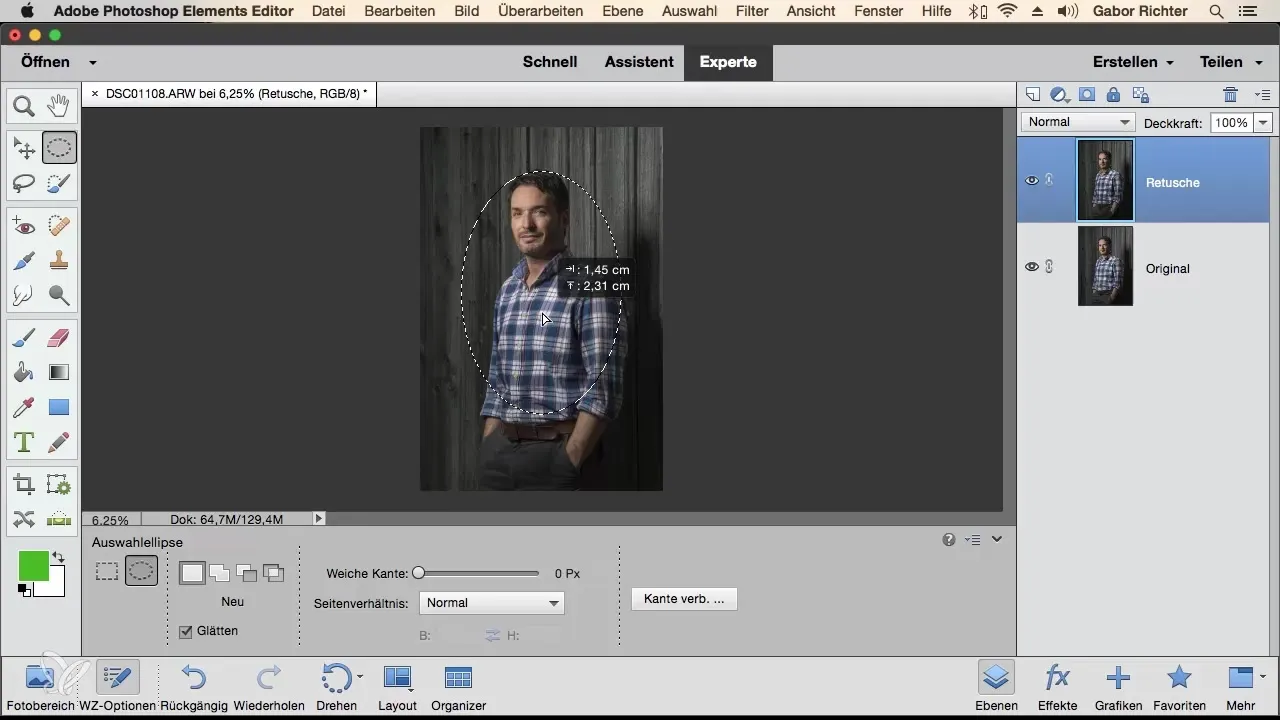
셔츠의 채도를 줄이기 위해 선택 브러시 도구를 사용하여 선택 영역을 만들고, 설정 레이어를 통해 채도를 조절할 수 있습니다.
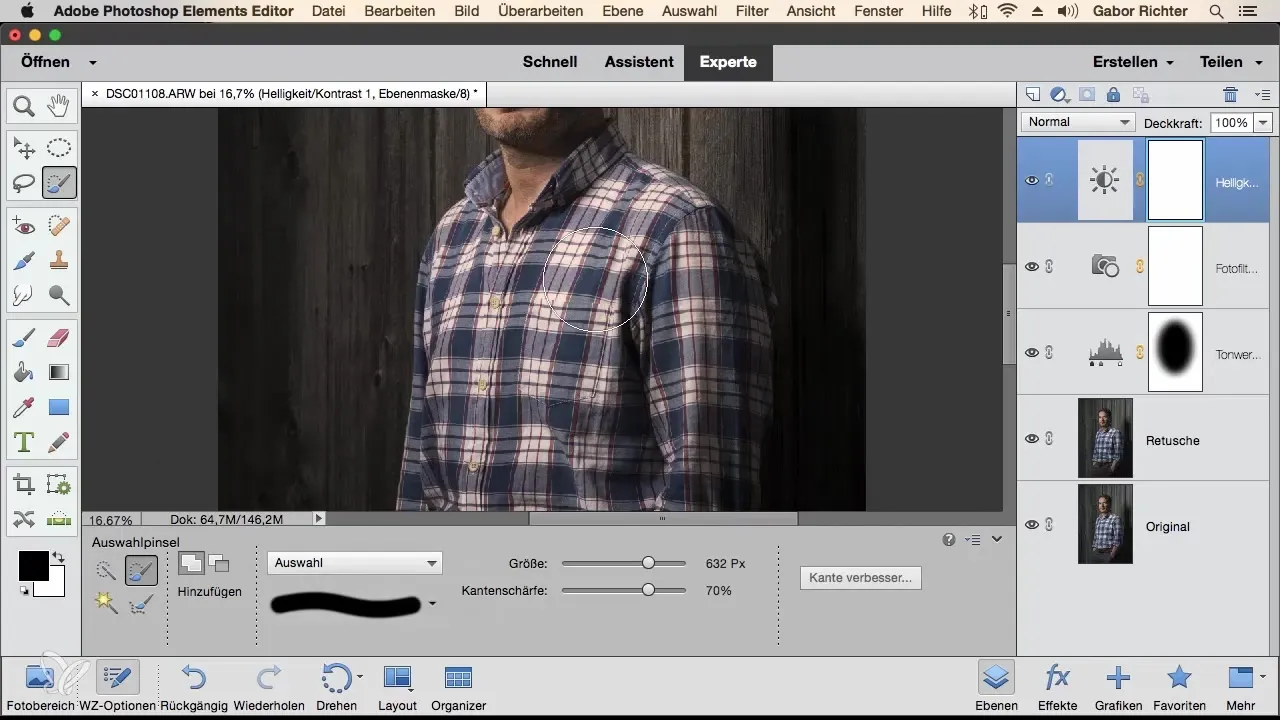
완성된 포트레이트를 다시 한 번 확인해야 합니다. 이전 레이어와 현재 설정을 비교하여 리터칭이 조화롭게 보이는지 확인합니다.
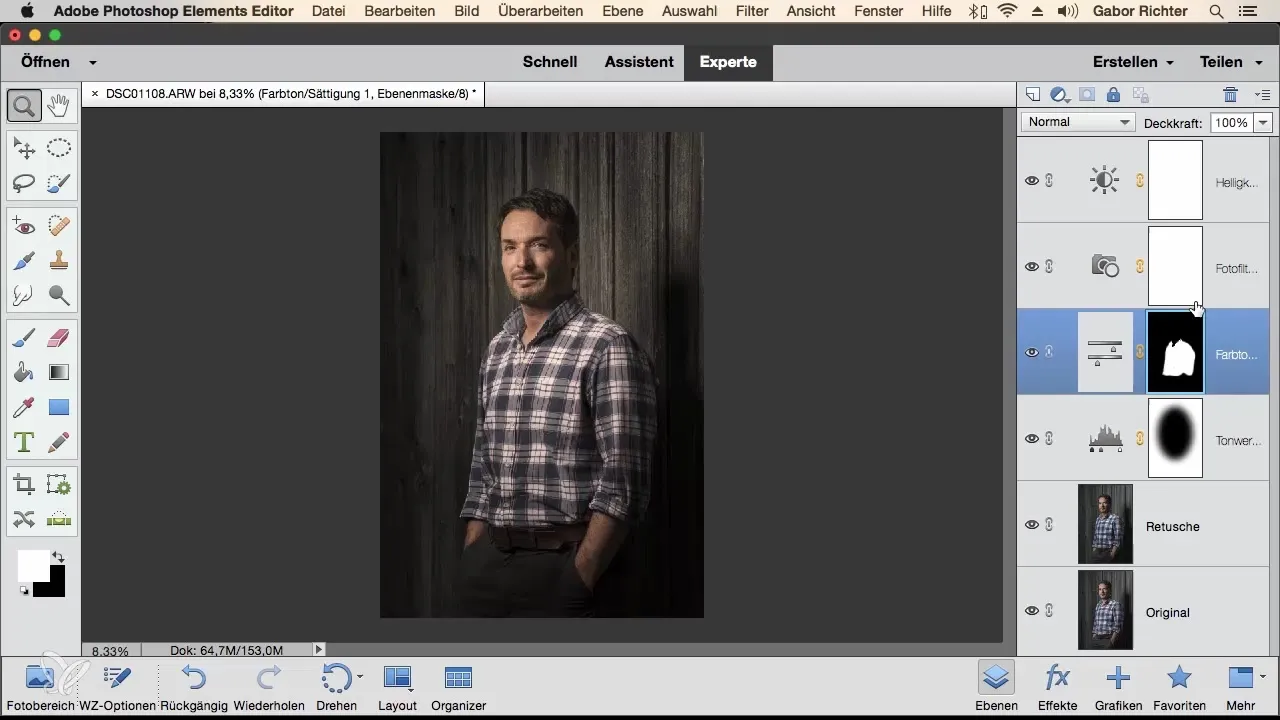
요약 - Photoshop Elements에서의 포트레이트 리터칭: A부터 Z까지의 워크플로우
이제 RAW 개발이 건강한 이미지 기반을 만드는 데 얼마나 중요한지와 포트레이트를 처음부터 리터칭하는 데 필요한 다양한 단계에 대해 배웠습니다. 이러한 단계와 기술을 실습에 기록하면, 반드시 인상적인 결과를 얻을 수 있을 것입니다.
자주 묻는 질문
Photoshop Elements에서 RAW 파일을 어떻게 엽니까?'파일'을 선택하고 'Camera Raw에서 열기'로 이동합니다.
내 이미지의 선명도를 어떻게 개선할 수 있습니까?디테일 패널을 사용하고 선명도를 80으로 증가시킵니다.
영역 복구 브러시의 장점은 무엇입니까?주변 영역의 스마트한 충전을 적용하여 원하지 않는 특징을 제거합니다.
Photoshop Elements에서 비네트를 어떻게 만듭니까?선택 타원 도구를 사용하여 타원을 그린 다음 톤 조정으로 밝기를 조정합니다.
작업을 취소할 수 있습니까?예, Command + Z를 사용하여 모든 단계를 취소할 수 있습니다.


